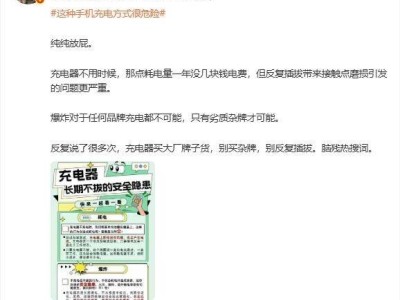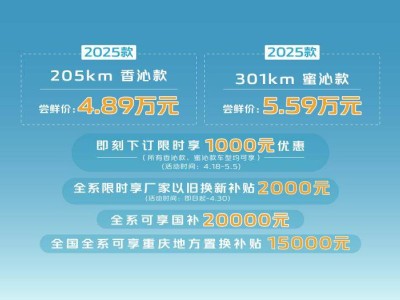Windows 11用户迎来好消息,科技媒体pureinfotech近日分享了在Windows 11系统中轻松安装Ubuntu Linux发行版的三种方法,借助Windows Subsystem for Linux(WSL)功能,用户无需双系统即可享受Linux环境。
首先介绍的是命令行安装法。用户只需打开Windows 11的开始菜单,搜索并右击“命令提示符”,选择“以管理员身份运行”。随后,在命令行中输入“wsl --install”并按回车键,即可开始安装WSL和Ubuntu。如果用户已安装WSL,想直接安装Ubuntu,可输入“wsl --install -d Ubuntu”。用户还可以通过“wsl --list --online”命令查看所有可用的Linux发行版,并选择特定版本进行安装,例如输入“wsl --install -d Ubuntu-24.04”来安装Ubuntu 24.04版本。完成命令后,记得重启电脑以使安装生效,随后即可根据个人需求进行Linux发行版的设置。
第二种方法是利用.wsl tar格式镜像文件安装。用户需先从官方“Canonical Ubuntu”存储库下载Ubuntu的.wsl镜像文件。下载完成后,同样以管理员身份运行命令提示符,导航到下载文件的目录。例如,如果文件保存在“下载”文件夹中,用户需输入“cd C:UsersUSERNAMEDownloads”(USERNAME需替换为实际用户名)。接着,输入安装命令,如“wsl --install --from-file Ubuntu2404-250130_x64.wsl”,完成后重启电脑,即可开始配置Ubuntu环境。
第三种方法最为简便,通过Microsoft Store直接安装。用户只需打开Microsoft Store,搜索Ubuntu,例如“Ubuntu 24.04 LTS”,然后点击“获取”按钮进行下载。下载完成后,点击“打开”即可启动Ubuntu。随后,按照屏幕上的指示完成设置,即可在Windows 11中轻松使用Ubuntu Linux。
值得注意的是,无论采用哪种方法,用户在安装完成后都需要根据个人需求进行一定的配置,以便更好地使用Ubuntu Linux发行版。这些配置可能包括更新软件包、安装常用工具、设置环境变量等。通过WSL在Windows 11中运行Ubuntu,不仅简化了多系统切换的繁琐,还为开发者提供了更加便捷的开发环境。
随着WSL功能的不断完善,用户在Windows系统中运行Linux应用的体验也将越来越流畅。未来,更多Linux发行版和应用有望通过WSL在Windows平台上得到更好的支持,进一步推动跨平台开发和应用的普及。
对于想要在Windows 11中尝试Linux环境的用户来说,不妨尝试一下上述三种方法,选择最适合自己的安装途径,开启跨平台操作的新体验。